Videoları PC’den iPhone Film Rulosuna Aktarın
Videolarıma iTunes’a yüklemeden önce eklemek istediğim bir giriş videosu oluşturdum, iPhone için iMovie’nin yalnızca film rulosundaki videoları gördüğünü anlıyorum. Film rulosuna video aktarmanın bir yolu var mı?
iPhone (veya iPad) ile çekilen fotoğraflar ve videolar, iPhone/iPad’inizdeki Fotoğraflar uygulamasındaki Film Rulosu konumuna otomatik olarak kaydedilir. Öte yandan, iTunes kullanarak bilgisayardaki fotoğrafları ve videoları eşzamanladığınızda, bunlar Film Rulosu’nda değil, ayrı bir konumda (Fotoğraf veya Video Kitaplığı) depolanır. Ama bunun yerine bilgisayarınızdaki fotoğrafları ve videoları Film Rulosu’na depolamak isteseydiniz ne olurdu? Bu makale sizi PC’nizden iPhone Film Rulosu’na nasıl video aktarılır iTunes ile senkronize ederek. iPhone 12/12 Pro(Max) dahil olmak üzere videoları PC’den iPhone’a kolayca aktarmanıza yardımcı olabilecek güçlü bir iOS Yöneticisi de vardır.
iPhone’lardaki Film Rulosu, fotoğrafları ve videoları iPhone’umuzda saklamak için tasarlanmıştır. iPhone’unuzdan çektiğiniz videoları saklamanızı sağlar. Ayrıca iPhone’unuzu WhatsApp gibi uygulama videolarını veya tercih edilen paylaşım sitesinden indirilen videoları depolamak üzere ayarlayabilirsiniz. Ancak, bilgisayarınızda videolarınız olabilir ve bunları Film Rulonuza aktarmak isteyebilirsiniz. Burada, iTunes’u kullanarak videoları kolayca iPhone Film Rulosu’na aktarabilirsiniz.
İTunes ile PC’den iPhone film rulosuna videolar nasıl aktarılır
Videoları PC’den iPhone’a aktarmanın ilk yolu iTunes’u kullanmaktır. Yukarıda belirtildiği gibi, iTunes’u kullanan genel eşzamanlama yöntemi, fotoğrafları ve videoları Film Rulosu’na kaydetmez. Ancak, bazı uygulamalar, örneğin Belgeler 5, Belge Paylaşımı özelliğini kullanarak dosyaları bir bilgisayardan iTunes aracılığıyla yerel deposuna aktarmanıza izin verir. Aşağıda belirtilen adımlar, bilgisayarınızdan yerel depolama birimine dosya aktarmanız için size rehberlik edecektir. Belgeler uygulaması. Bunu yapmak için şu adımları izleyin.
1. Adım kurmak Belgeler 5 PC’den iPhone film rulosuna video aktarmak için iPhone veya iPad’inize uygulama.
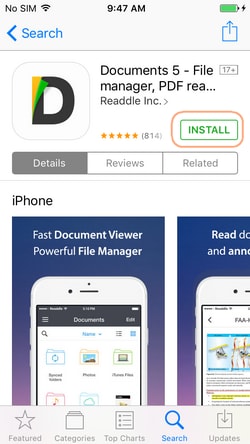
2. Adım PC’nizde iTunes’u açın ve en son sürüm olduğundan emin olun.
3. Adım Bir USB kablosu alın ve iPhone’unuzu PC’ye bağlamak için kullanın. Bir şifre girmeniz veya bilgisayara güvenmeniz istenecektir.
4. Adım Şimdi PC’nize dönün ve iTunes penceresinin sol üst köşesindeki iPhone düğmesine tıklayın.
5. Adım Git Apps sekmesine gidin ve aşağı kaydırın Dosya paylaşımı Bölüm.
6. Adım Sol taraftaki uygulama listesini kaydırın ve Belgeler’i seçin. Sağ bölmede yerel deposunda saklanan dosyaların bir listesi görüntülenir.
7. Adım Fotoğrafları ve videoları bilgisayarınızdan dosya listesini içeren sağ bölmeye sürükleyip bırakın. Alternatif olarak, “Dosya Ekle…” düğmesine basın ve iPhone Film Rulonuza aktarmak istediğiniz fotoğraf ve video dosyasına göz atın.

Bu nedenle, seçtiğiniz fotoğraf ve videolar Documents uygulamasının yerel deposuna aktarılacaktır. Ardından, aynı fotoğrafları / videoları Camera Roll (iOS 8) klasörüne “Son Eklenenler” klasörüne kaydetmemiz gerekiyor.
1. Adım iOS aygıtınızda Belgeler uygulamasını açın ve belirli fotoğrafları ve videoları kaydettiğiniz konuma gidin.
2. Adım Üzerine dokunun Düzenle sağ üst köşedeki düğmesine tıklayın ve istediğiniz dosyaları seçin Film Rulosu’na aktar.
3. Adım Dokunun kopya Sol alt köşedeki simgesi. izin vermek Fotoğraflarınıza erişmek için belgeler. Bu, kullanılabilir klasörlerin listesini açacaktır.
4. Adım Açın Fotoğraflar klasöre dokunun ve kopya sağ üst köşedeki düğme. Bu irade seçilen videoları iPhone Film Rulosuna aktarın.
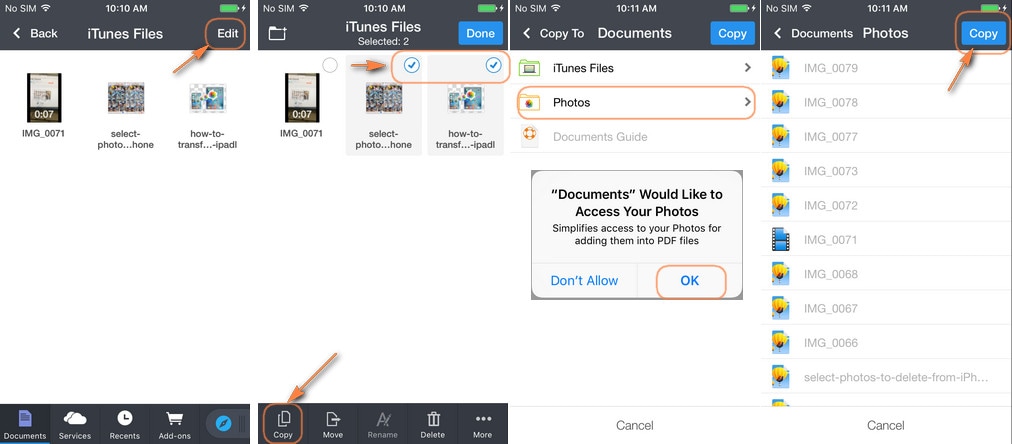
Wondershare DrFoneTool – Telefon Yöneticisi (iOS) – Fotoğrafları ve Videoları iPhone’a Aktarmak için En İyi Araç [iPhone 12 Dahil]
Fotoğrafları ve videoları aktarmak için iTunes’u kullanmak faydalıdır, ancak iTunes zaman alıcıdır. PC’den iPhone’a video ve fotoğraf aktarmanın en iyi yolu Wondershare ile DrFoneTool – Telefon Yöneticisi (iOS). Bu yazılım, fotoğraflar, videolar, uygulamalar, kişiler, SMS, takvim ve Sesli Kitaplar gibi farklı dosya biçimlerini destekleyen en iyi dosya yöneticisidir. Dosyaları PC veya Mac’ten iOS cihazınıza veya Android cihazınıza aktarmanıza olanak tanır. Ayrıca telefondan telefona veya telefondan bilgisayara veri aktarımını da destekler. Ayrıca, dosyaları yedekleyebilir ve kolayca geri yükleyebilir. Wondershare DrFoneTool – Phone Manager (iOS) yazılımı, Mac ve Windows platformunu destekleyen bir çapraz platform yazılımıdır.


DrFoneTool – Telefon Yöneticisi (iOS)
Fotoğrafları PC’den iPhone Film Rulosuna Aktarın
- Müziğinizi, fotoğraflarınızı, videolarınızı, kişilerinizi, SMS’lerinizi, Uygulamalarınızı vb. aktarın, yönetin, dışa aktarın/içe aktarın.
- Müziklerinizi, fotoğraflarınızı, videolarınızı, kişilerinizi, SMS’lerinizi, Uygulamalarınızı vb. bilgisayara yedekleyin ve kolayca geri yükleyin.
- Bir akıllı telefondan diğerine müzik, fotoğraf, video, kişi, mesaj vb. aktarın.
- Medya dosyalarını iOS aygıtları ve iTunes arasında aktarın.
- iOS 7, iOS 8, iOS 9, iOS 10, iOS 11, iOS 12, iOS 13, iOS 14 ve iPod ile tam uyumludur.
DrFoneTool – Telefon Yöneticisi (iOS) size yardımcı olur fotoğrafları PC’den iPhone’a aktarma doğrudan, ancak şu anda videoları Film Rulosu ile senkronize etmeyi desteklemiyor. için DrFoneTool – Phone Manager’ı (iOS) kullanmaya devam edebilirsiniz. PC / Mac’ten iPhone’a video aktarma.
PC’den iPhone’a videolar nasıl aktarılır
1. Adım Bilgisayarınızda Wondershare DrFoneTool’u açın ve DrFoneTool arayüzünden ‘Telefon Yöneticisi’ seçeneğine tıklayın. Ardından, iPhone’unuzu bir USB kablosuyla bilgisayara bağlamanız gerekir.

2. Adım Ev arayüzünde “Videolar” ve “Filmler” üzerine tıklayın ve altında “Müzik Videoları, TV Şovları, Podcast’ler” ve diğerlerini seçebilirsiniz.
3. Adım Oradan, istediğiniz video türlerini işaretleyebilir ve “Ekle” düğmesine tıklayın ve “Klasör Ekle veya Dosya Ekle‘Seçeneği.

Alternatif olarak, dosyaları işaretleyebilir ve program penceresine sürükleyebilirsiniz. Onları bıraktıktan sonra dosyalar iPhone’unuza eklenecektir.
Video Eğitimi: Videoları PC’den iPhone’a nasıl aktarırım
Wondershare DrFoneTool – Telefon Yöneticisi (iOS) ile videoları PC’den iPhone’a bu şekilde aktarabilirsiniz. Wondershare DrFoneTool – Phone Manager (iOS) yazılımı, dosyaları PC’den iPhone’a nasıl aktardığımızı değiştiren bir iPhone aktarım yazılımıdır. Cihazlar arasında zahmetsizce dosya aktarımına izin veren kullanımı kolay bir yazılımdır. Üzerine eklemek için farklı cihazları destekler. Wondershare DrFoneTool – Phone Manager (iOS) yazılımını bugün indirin ve PC/Mac arasında telefona dosya aktarma kolaylığının keyfini çıkarın.
En son makaleler

